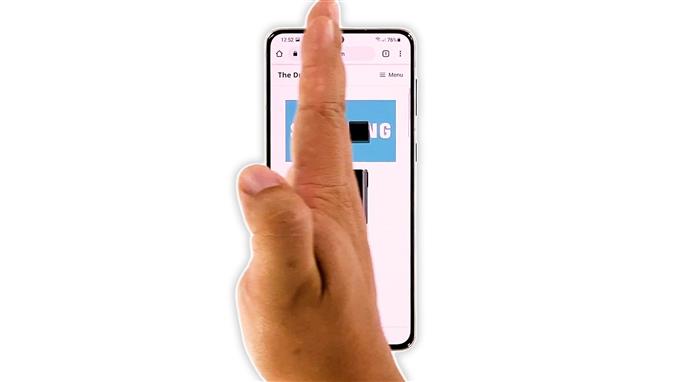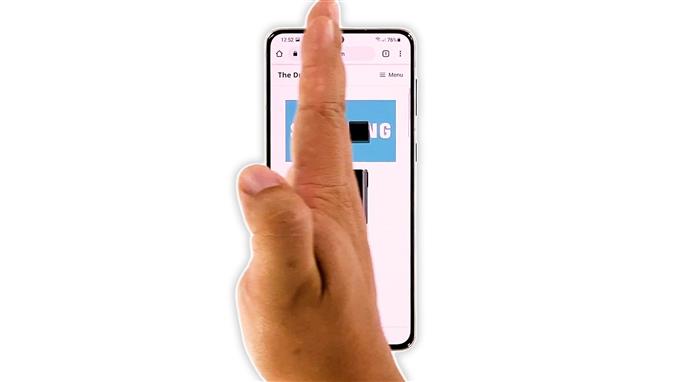W tym samouczku pokażemy, jak zrobić zrzut ekranu na telefonie Samsung Galaxy S21. Istnieją dwie proste metody, z których można skorzystać natychmiast, bez zmiany ustawień lub instalowania aplikacji. Dowiesz się również, gdzie są zapisane i jak uzyskać do nich dostęp. Czytaj dalej, aby dowiedzieć się więcej.
Istnieje kilka sposobów zrobienia zrzutu ekranu na Galaxy S21, ale są dwa, które są łatwo dostępne. Nie musisz instalować aplikacji ani zmieniać ustawień, aby działały, i właśnie to pokażemy Ci tutaj.
Potrzebny czas: 5 minut.
Pokażemy Ci również, jak znaleźć zrzuty ekranu lub gdzie są one zapisane, aby mieć do nich łatwy dostęp w dowolnym momencie. Mając to na uwadze, oto jak to zrobić:
- Otwórz treść, z której chcesz zrobić zrzut ekranu.
Może to być strona internetowa, zdjęcie, ekran aplikacji lub określone ustawienie. Możesz nawet zrobić migawkę oglądanego filmu lub filmu. Jednak ze względów bezpieczeństwa nie można zrobić zrzutu ekranu blokady ekranu ani hasła.

- Teraz naciśnij jednocześnie przycisk zmniejszania głośności i klawisz zasilania.
Być może to najłatwiejszy sposób na przechwycenie ekranu. Wystarczy trzymać telefon i jednocześnie nacisnąć oba klawisze.

- Ekran zacznie migać, a u dołu ekranu pojawi się czarny pasek.
To znak, że pomyślnie wykonałeś zrzut ekranu aktualnie otwartej zawartości.

- Drugą metodą jest przesunięcie dłonią.
Podobnie jak w przypadku pierwszego, nie musisz nic robić, aby zadziałał, ponieważ jest już włączony po wyjęciu z pudełka.

- Otwórz więc treść, którą chcesz przechwycić.
W tym samouczku wykonujemy zrzut ekranu strony internetowej.

- Przeciągnij bok dłoni od jednego ekranu krawędziowego lub paneli krawędziowych do drugiego.
Możesz przesunąć go od lewej do prawej lub odwrotnie.

- Ekran zacznie migać przez sekundę i jest to znak, że ekran został pomyślnie przechwycony.
Zrzuty ekranu zostaną zapisane w pamięci wewnętrznej telefonu.

Możesz je przeglądać za pośrednictwem Galerii, ponieważ zostaną one automatycznie dodane do Twoich albumów.
Oprócz tego możesz również uzyskać do nich dostęp za pomocą aplikacji Moje pliki. Po prostu otwórz go, a następnie stuknij Obrazy. Folder o nazwie Screenshots zostanie utworzony automatycznie, jeśli zrobisz choćby jeden.
I to wszystko!
Mamy nadzieję, że ten prosty samouczek pomoże Ci w ten czy inny sposób.
Prosimy o wsparcie nas, subskrybując nasz kanał YouTube. Potrzebujemy Twojego wsparcia, abyśmy mogli nadal tworzyć pomocne treści w przyszłości. Dziękuje za przeczytanie!